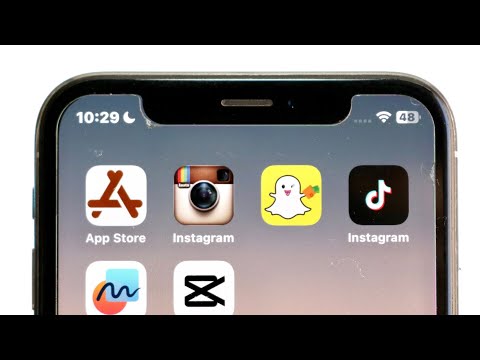Ez a wikiHow megtanítja, hogyan találhatja meg parkoló autóját az iPhone Térkép alkalmazásával. Ez a funkció Bluetooth -on keresztül történik, így csak azoknak a felhasználóknak érhető el, akiknek az autójában engedélyezve van a Bluetooth.
Lépések
1. rész az 5 -ből: Annak megerősítése, hogy a "Parkolt hely megjelenítése" be van kapcsolva

1. lépés: Nyissa meg iPhone beállításait
Ez az alkalmazás egy szürke fogaskerék, általában a kezdőképernyőn található.

2. lépés. Görgessen le és érintse meg a Térképek lehetőséget
Ez az oldal nagyjából félúton van.

Lépés 3. Görgessen le a Parkolt hely megjelenítése elemhez
Az "Ön autója" alatt található. Ellenőrizze, hogy ez a gomb be van -e kapcsolva. Ha igen, a gomb zöld lesz. Ha ki van kapcsolva, fehér lesz.
Ha a Parkolt hely megjelenítése gomb ki van kapcsolva, csúsztassa „Be” állásba. Zöldre vált.
2. rész az 5 -ből: Helymeghatározási szolgáltatások engedélyezése

1. lépés. Érintse meg a Vissza gombot
Ez a képernyő bal felső sarkában található.

2. lépés. Görgessen felfelé, és koppintson az Adatvédelem elemre
Az oldal felső felében lesz.

Lépés 3. Koppintson a Helyszolgáltatások elemre
Az oldal tetején lesz.

Lépés 4. Csúsztassa a Helyszolgáltatások gombot a „Be” állásba
Zöldre vált. Ez a beállítás lehetővé teszi, hogy a telefon GPS -je azonosítsa a tartózkodási helyét.
3. rész az 5 -ből: A gyakori helykövetés engedélyezése

1. lépés. Görgessen le és érintse meg a Rendszerszolgáltatások elemet
Az oldal alján lesz.

2. lépés. Görgessen le, és koppintson a Gyakori helyek elemre
Körülbelül az oldal felén lesz.

Lépés 3. Csúsztassa a Gyakori helyek gombot a „Be” állásba
Zöldre vált.
4. rész az 5 -ből: Az iPhone párosítása az autó Bluetooth -jával

1. lépés: Kapcsolja be autóját
Győződjön meg róla, hogy magánál van az iPhone.

2. lépés Kapcsolja be az autó Bluetooth -ját
Keresse meg a „Bluetooth” vagy a Bluetooth szimbólumot az autó navigációs beállításaiban.
Nem minden autó rendelkezik Bluetooth funkcióval. Ha nem találja a Bluetooth -ot az autó navigációs beállításaiban, olvassa el az autó kézikönyvében, hogy van -e Bluetooth -beállítás, és ha igen, hol találja meg

3. lépés: Nyissa meg iPhone beállításait
Ez az alkalmazás egy szürke fogaskerék, általában a kezdőképernyőn található.

4. lépés. Koppintson a Bluetooth elemre
Közel lesz az oldal tetejéhez.

5. lépés. Csúsztassa a Bluetooth gombot a „Be” állásba
A Bluetooth most be van kapcsolva.
Láthatja, hogy a Bluetooth be van kapcsolva, ha egy kis Bluetooth ikont lát a képernyő jobb felső sarkában

6. lépés. Érintse meg autója nevét
A név a „Saját eszközök” alatt jelenik meg a Bluetooth bekapcsolása után.
- Ha nem biztos abban, hogy a listában szereplő Bluetooth -eszköz megfelel az autójának, keresse meg az autó kézikönyvében a keresett nevet.
- Előfordulhat, hogy meg kell adnia a párosítási kódot, miután megérintette autója nevét. A párosítási kódnak meg kell jelennie az autó sztereó vagy navigációs menüjében. Ha nem látja a kódot, de az iPhone kéri, akkor ellenőrizze az autó kézikönyvét, hogy megtudja, hogyan szerezheti meg ezt a kódot.
- Ha iPhone -ja Bluetooth -on keresztül csatlakozott, akkor a „Saját eszközök” listában a „Csatlakoztatva” felirat jelenik meg az autó készülék neve mellett. Az iPhone most párosítva van az autó Bluetooth -jával.
5. rész az 5 -ből: Parkoló autó keresése a Térképek alkalmazással

1. lépés. Parkolja le autóját
Feltétlenül hozza magával iPhone készülékét. A telefon rögzíti az autó helyét, amikor kikapcsolja az autót, és a Bluetooth kapcsolat megszakad

2. lépés: Nyissa meg a Térképet, amikor elérkezett az autó keresési ideje

3. lépés. Érintse meg a keresősávot
Ez a képernyő alsó harmadában található, és azt mondja: „Hely vagy cím keresése”.

4. lépés. Koppintson a Parkolt autó elemre
A térképek ezután kicsinyítenek, és felfedik az autó helyét.
- Ha nem látja a Parkolt autó opció, az iPhone nem rögzítette a parkoló autó helyét (valószínűleg azért, mert az iPhone nem csatlakozott az autó Bluetooth -jához).
- Koppintson a Irányok hogy útbaigazítást kapjon az autójához. A Térkép lehívja az útvonaltervet a parkoló autójához, a kívánt közlekedési mód használatával.
- A kívánt szállítási típustól eltérő szállítási típust is választhat. Ez a képernyő alján található. Választhat vezetést (Hajtás), séta (Séta), tömegközlekedéssel (Tranzit), vagy használjon túrázási vagy taxi szolgáltatást (Lovagol).
- Koppintson a Megy. A Térkép most az autójához irányítja Önt.
- Ha a Térkép egynél több útvonalat kínál, válassza ki azt az útvonalat, amelyet választani szeretne.
Tippek
- A funkció használata előtt mindig ellenőrizze, hogy az iPhone csatlakoztatva van -e az autó Bluetooth -jához. Ehhez, miközben autójában tartózkodik, lépjen a Beállítások → Bluetooth menüpontra, és győződjön meg arról, hogy az autó neve mellett a „Csatlakoztatva” felirat szerepel. Ha a „Nincs kapcsolat” felirat látható, koppintson autója nevére, és várja meg, amíg a „Csatlakoztatva” felirat jelenik meg. Az iPhone nem fogja nyomon követni a parkolóhelyet, hacsak nem csatlakozik az autó Bluetooth -jához.
- A kívánt szállítási típust a Beállítások → Térképek menüpontban módosíthatja, és a „Preferált szállítási típus” alatt koppintson a választott lehetőségre.
Figyelmeztetések
- Ennek a funkciónak a használatához az iPhone készüléket párosítani kell az autó Bluetooth -jával.
- Ha a Térkép nem kínálja az Ön által preferált közlekedési típust, az azt jelenti, hogy a szállítási mód nem érhető el vagy nem valósítható meg az Ön jelenlegi tartózkodási helyén.
- A funkció használatához iPhone 6 vagy újabb és iOS 10 vagy újabb verzióra van szüksége.
- Parkolt autó megjelenítése, Helymeghatározó szolgáltatások, és Gyakori helyszínek be kell kapcsolni ezt a funkciót.